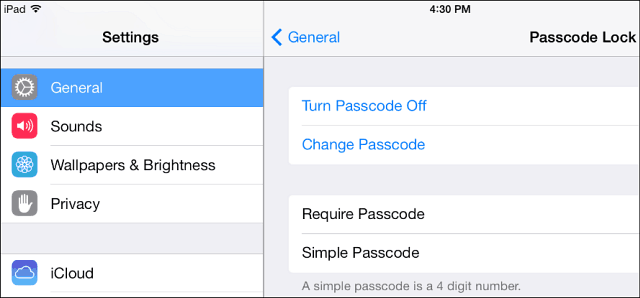Kā izmantot ierobežojumus jautājumiem Microsoft veidlapās
Microsoft Microsoft Veidlapas Varonis / / September 17, 2021

Pēdējoreiz atjaunināts
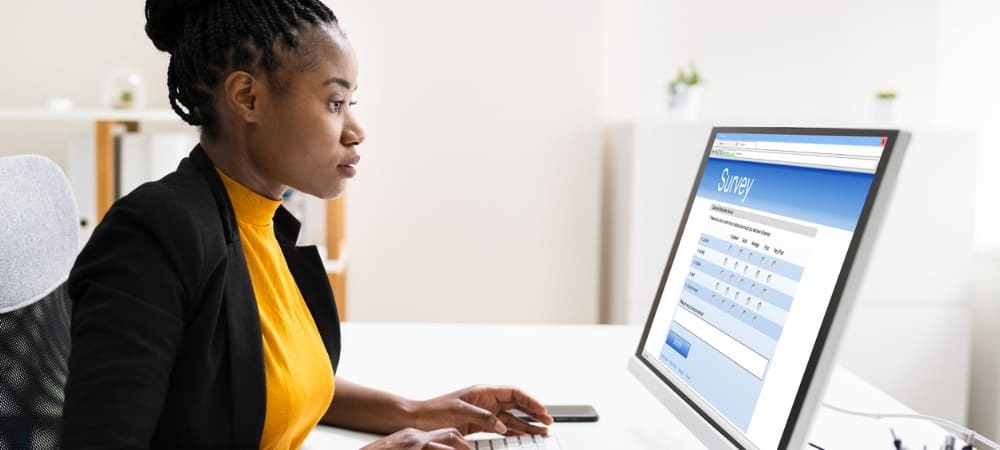
Ja vēlaties atbildēt uz savu jautājumu, varat izmantot Microsoft Forms ierobežojumus, un tas ir vienkārši!
Microsoft Forms piedāvā veidlapas, aptaujas vai viktorīnas izveides iespējas, kas pārsniedz pamatus. Piemēram, jūs varat izveidojiet matemātikas viktorīnu izmantojot kalkulatora rīku vai izveidojiet aptauju, kurā tiek izmantota zarojas uz citiem jautājumiem.
Vēl viena noderīga funkcija ir iespēja teksta jautājumiem pievienot skaitliskus ierobežojumus. Tas ir ideāli, ja jums kā atbildi ir nepieciešams skaitlis vai skaitlis, kas ir lielāks vai mazāks par citu.
Šeit mēs parādīsim dažus noderīgus šīs funkcijas izmantošanas veidus, kā to iestatīt un, protams, kā to noņemt, ja vēlāk pārdomājat.
Jautājumu piemēri, izmantojot ierobežojumus
Tā kā ierobežojumi ir pieejami tikai teksta jautājumiem, jūs lūdzat respondentus ierakstīt savas atbildes. Tas atšķiras no atbildes atlases no iespēju saraksta, kā tas ir ar atbilžu variantiem.
Paturot to prātā, jums, iespējams, ir veidlapa, aptauja vai viktorīna, kur nepieciešama skaitliska atbilde. Jūs varat lūgt respondentus ievadīt numuru:
- Pasta indeksam
- Par tālruņa numuru
- Lielāks vai vienāds ar vecuma prasību
- Mazāks vai vienāds ar vecuma ierobežojumu
- Kā atbilde uz matemātisko vienādojumu
- Par cik nopirkto produktu
Šie ir tikai piemēri. Jūs, iespējams, domājat par vairākiem jautājumiem savu formu, aptauja vai viktorīna. Tātad, pāriesim pie ierobežojuma iestatīšanas.
Pievienojiet Microsoft Forms jautājumam ierobežojumu
Sāciet, pievienojot teksta jautājumu. To var izdarīt, noklikšķinot Pievieno jaunu apakšā un izvēloties Teksts.
- Klikšķis Vairāk iestatījumu šim jautājumam (trīs punkti) jautājuma apakšējā labajā stūrī.
- Izvēlieties Ierobežojumi.
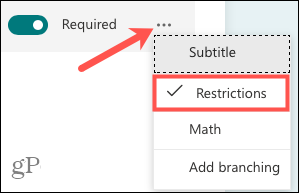
- Blakus esošajā nolaižamajā lodziņā izvēlieties opciju, kuru vēlaties izmantot Ierobežojumi zem jūsu jautājuma atbildes sadaļas.
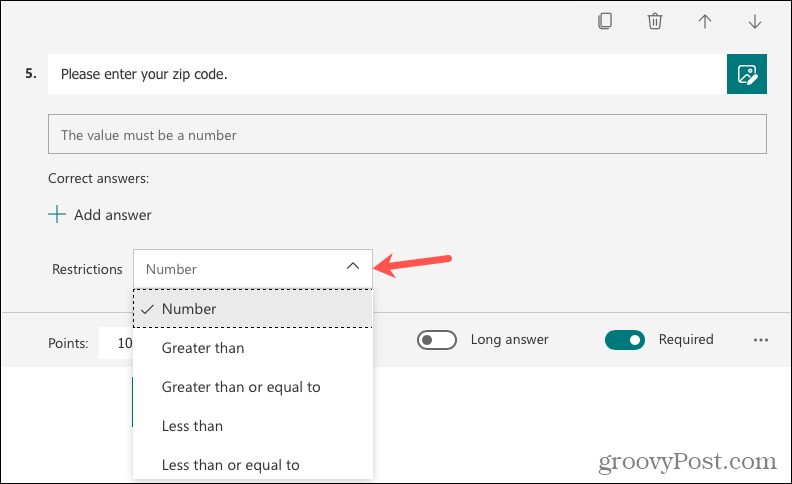
Ja izvēlaties Skaitlis, respondentiem kā atbilde jāievada jebkurš numurs. Un viņi to redzēs atbildes laukā, aizpildot veidlapu.

Ja izvēlaties kādu citu opciju, piemēram, lielāku vai lielāku vai vienādu, jums jāievada atbilstošs skaitlis. Piemēram, ja jūsu jautājums ir “Cik mēnešus pēdējā gada laikā esat devies slēpot?”, Jūs izvēlētos “Mazāks vai vienāds ar” un ievadiet skaitli “12”, jo skaitlis var būt tikai 12 vai mazāk (mēnesī gads).
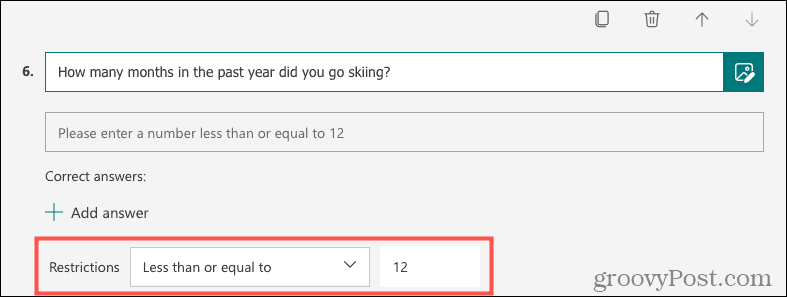
Tāpat kā skaita ierobežojums, jūsu respondenti to redzēs atbildes laukā, aizpildot veidlapu.

Tālāk varat redzēt, ka, ja respondents neatbilst jautājuma ierobežojumam, viņš saņems kļūdas ziņojumu. Lai iesniegtu veidlapu, viņiem būs jālabo atbilde, ņemot vērā jūsu ierobežojumus.
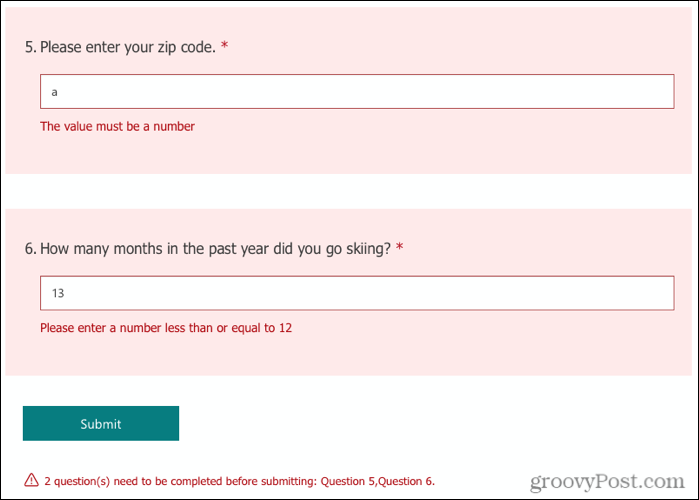
Ierobežojuma noņemšana Microsoft veidlapās
Ja pievienojat ierobežojumu, kuru vēlāk nolemjat noņemt, tas ir vienkāršs process.
Dodieties uz jautājumu, noklikšķiniet uz Vairāk iestatījumu šim jautājumam jautājuma apakšējā labajā stūrī un noņemiet atlasi Ierobežojumi. Jūs redzēsit sadaļu Ierobežojumi, kas atrodas zem atbildes apgabala.
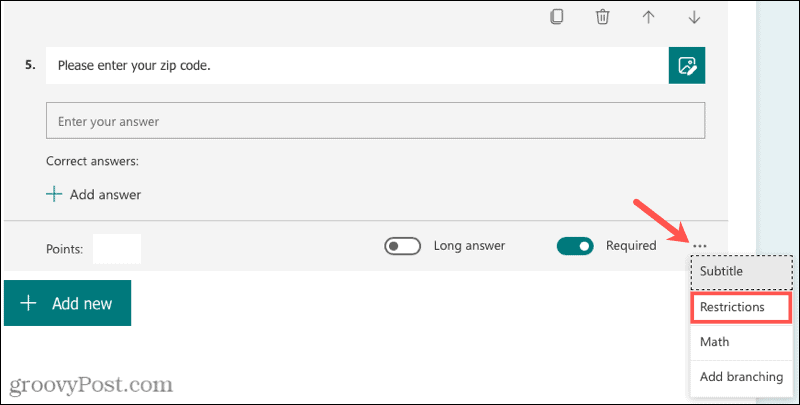
Saņemiet atbildes, kuras meklējat, izmantojot ierobežojumus
Nākamajai veidlapai, kurai nepieciešama skaitliska atbilde, izmēģiniet Microsoft Forms ierobežojumu funkciju. Un, lai uzzinātu vairāk, apskatiet, kā to izdarīt apskatīt un lejupielādēt veidlapas atbildes.
Kā notīrīt Google Chrome kešatmiņu, sīkfailus un pārlūkošanas vēsturi
Pārlūks Chrome lieliski saglabā jūsu pārlūkošanas vēsturi, kešatmiņu un sīkfailus, lai optimizētu jūsu pārlūkprogrammas veiktspēju tiešsaistē. Viņas veids, kā ...
Cenu atbilstība veikalā: kā iegūt cenas tiešsaistē, iepērkoties veikalā
Pirkšana veikalā nenozīmē, ka jums ir jāmaksā augstākas cenas. Pateicoties cenu atbilstības garantijām, jūs varat saņemt atlaides tiešsaistē, iepērkoties ...
Kā uzdāvināt Disney Plus abonementu, izmantojot digitālo dāvanu karti
Ja esat baudījis Disney Plus un vēlaties dalīties tajā ar citiem, šeit ir norādīts, kā iegādāties Disney+ dāvanu abonementu ...
Jūsu ceļvedis dokumentu kopīgošanai Google dokumentos, izklājlapās un slaidos
Jūs varat viegli sadarboties ar Google tīmekļa lietotnēm. Šis ir jūsu ceļvedis, kā koplietot pakalpojumos Google dokumenti, Izklājlapas un Prezentācijas ar atļaujām ...